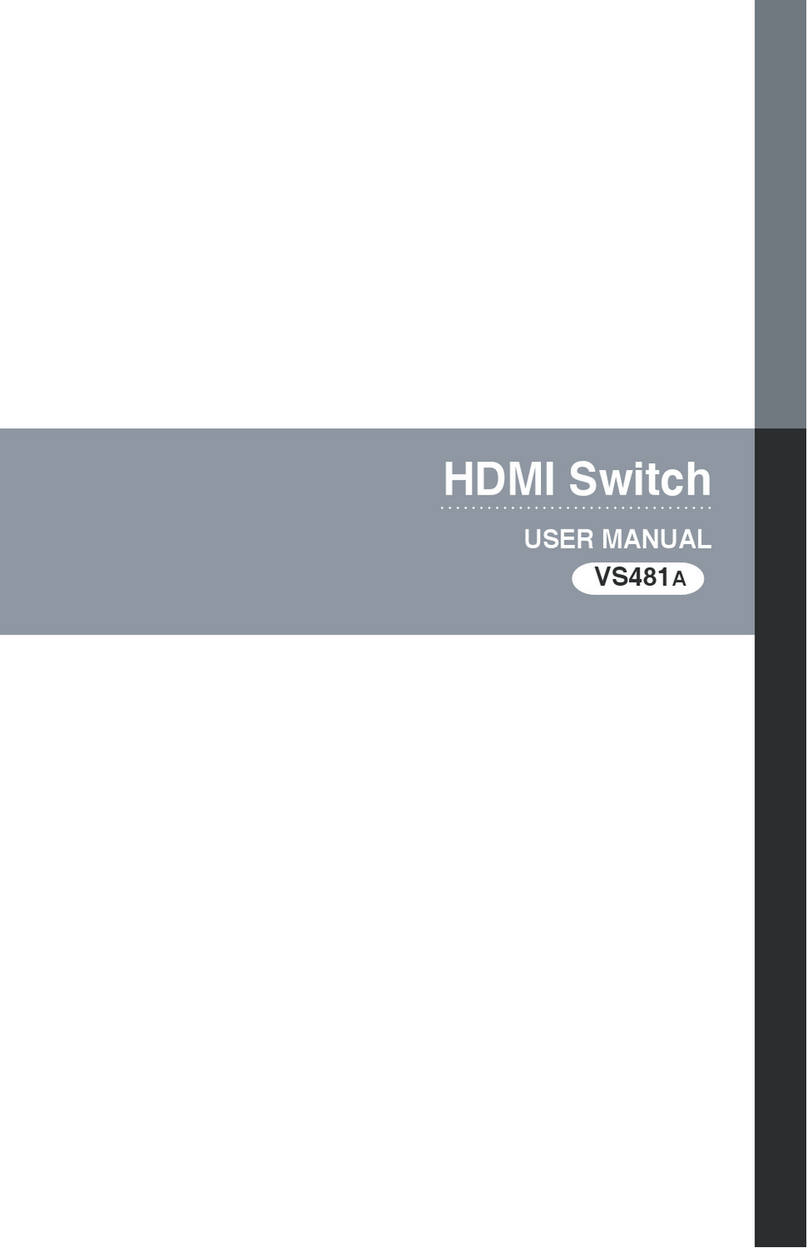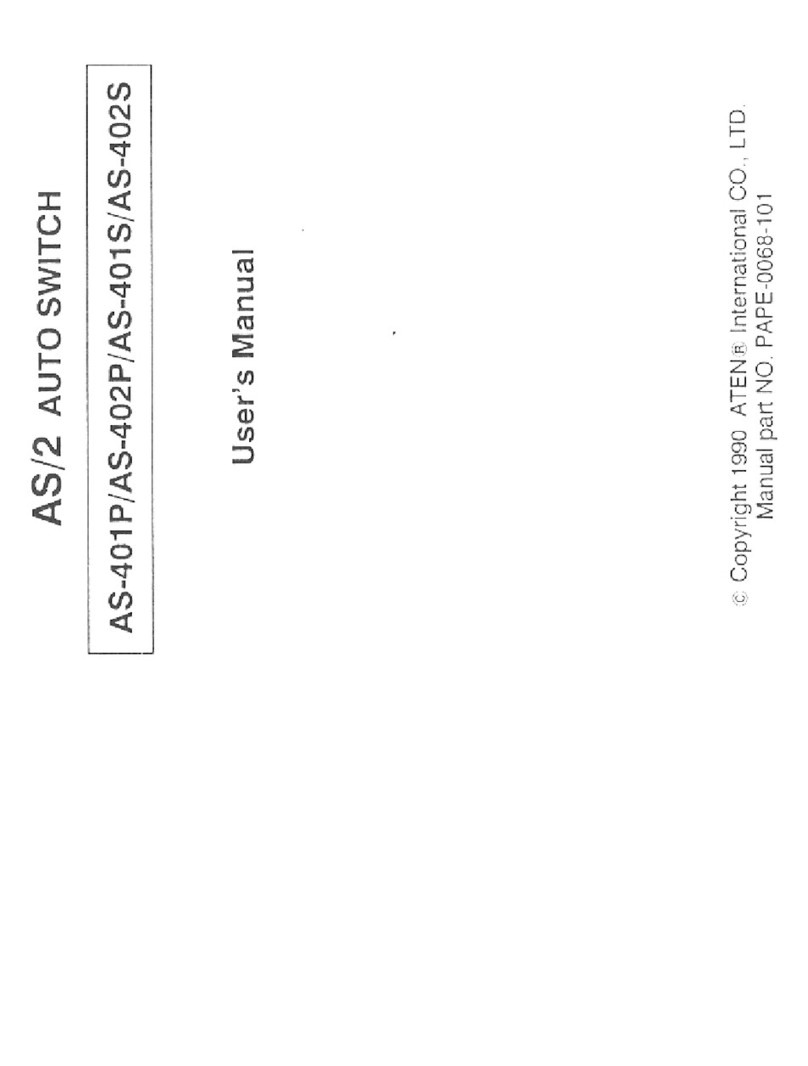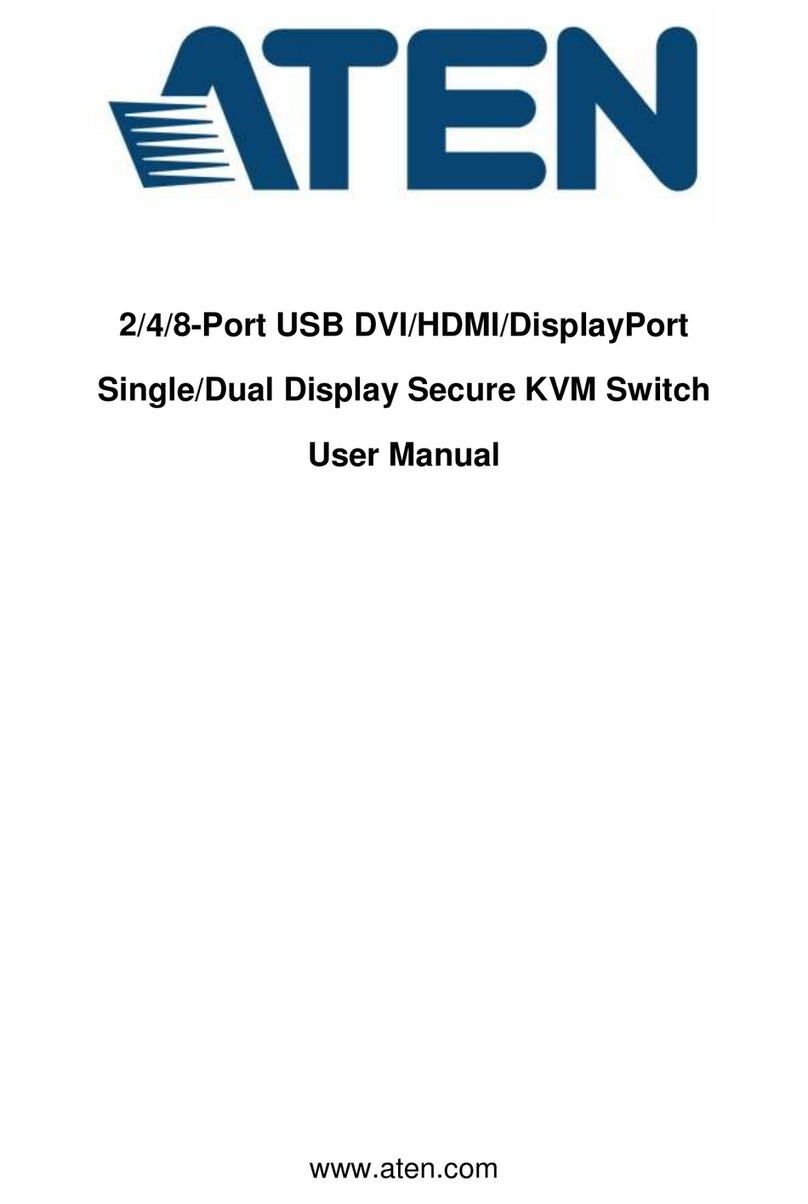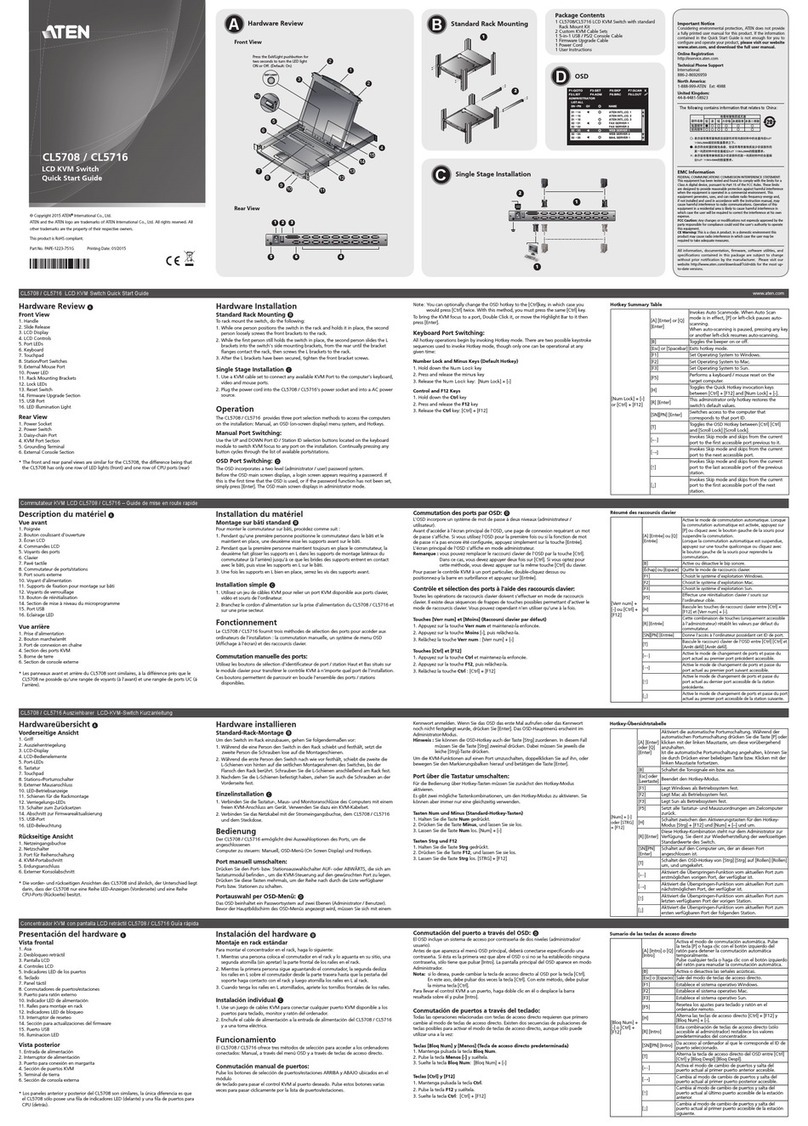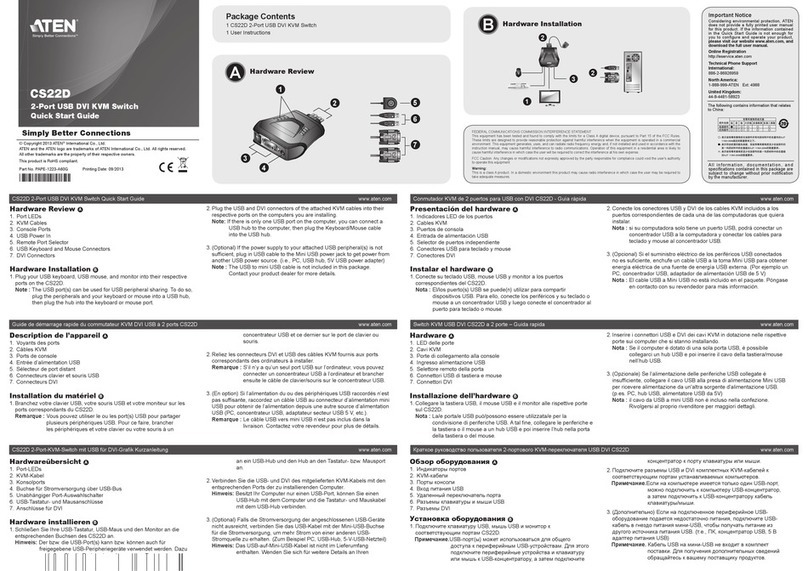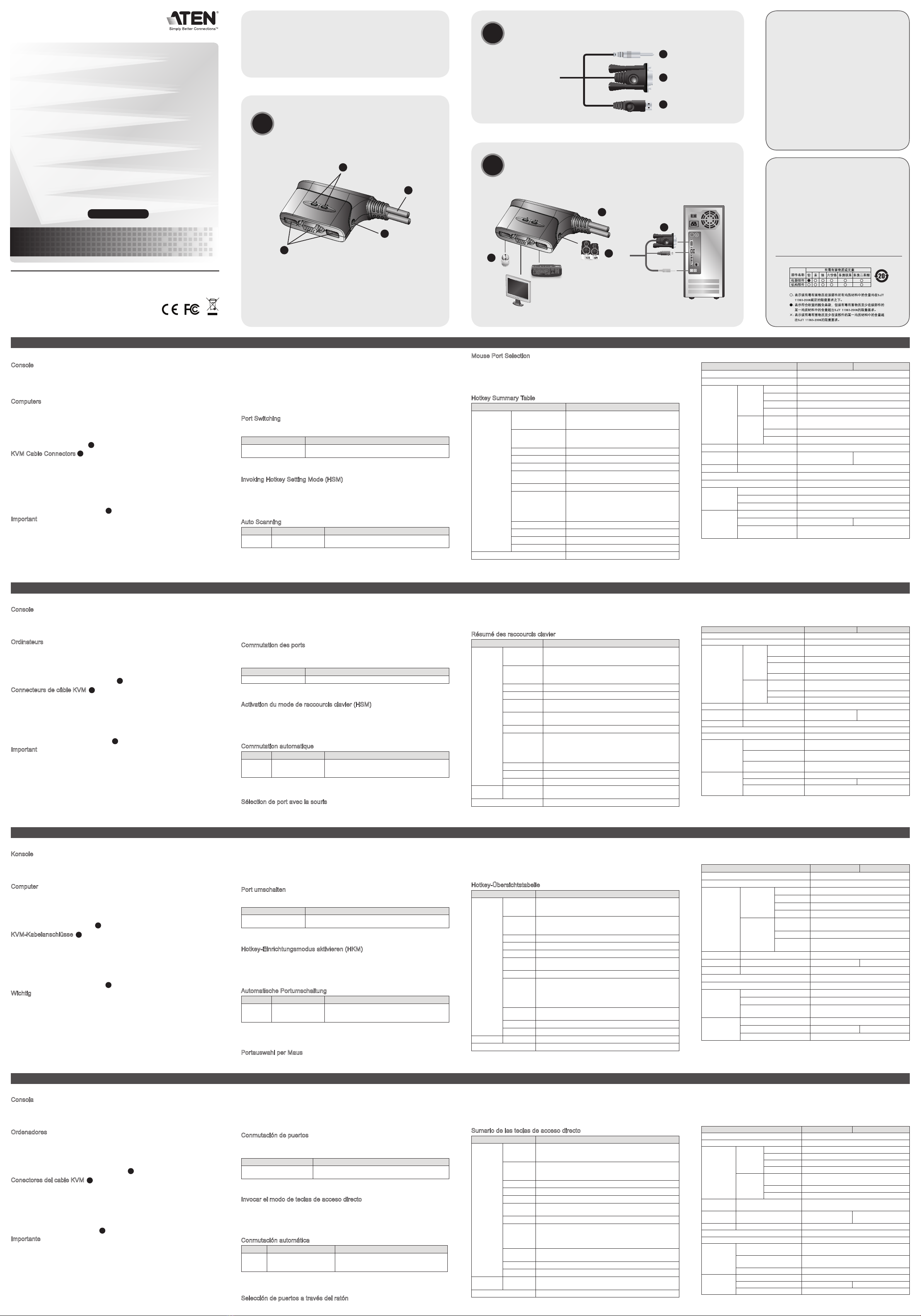User Guide
2-Port USB KVM Switch
© Copyright 2010 ATEN®International Co., Ltd.
ATEN and the ATEN logo are trademarks of ATEN International Co., Ltd. All rights reserved. All other
trademarks are the property of their respective owners.
This product is RoHS compliant.
Part No. PAPE-1285-E04G Printing Date: 11/2010
CS62U/CS62US 2-Port USB KVM Switch User Guide
Guide d’utilisation du commutateur KVM USB à 2 ports CS62U/CS62US
CS62U/CS62US 2-Port-KVM-Switch mit USB Kurzanleitung
CS62U/CS62US Concentrador KVM de tipo USB con 2 puertos Manual del usuario
Requirements
Console
•AVGA,SVGA,ormultisyncmonitorcapableofthehighestresolutionthatyouwillbe
using on any computer in the installation
•AUSBKeyboardandaUSBMouse
•Speakers(optional)
Computers
Thefollowingequipmentmustbeinstalledoneachcomputerthatistobeconnectedto
the system:
•AVGA,SVGA,ormultisyncvideoport
•USBTypeAport
•Speakerport(optional)
Hardware Review
A
KVMCableConnectors
B
1. Port LEDs
2.KVMCables
3. Speaker Jack
4. Console Ports
5. Speaker Plug
6. Video Connector
7.USBKeyboard/Mouseconnector
Hardware Installation
C
Important
1. Make sure that the power to any device that you connect to the installation has
beenturnedoff.Youmustunplugthepowercordsofanycomputersthathavethe
KeyboardPowerOnfunction.
2.Makesurethatalldevicesyouwillbeinstallingareproperlygrounded.
Setting up the CS62U / CS62US USB KVM Switch is quick and easy. Refer to the
installation diagrams:
1.PlugyourUSBkeyboard,USBmouse,andmonitorintotheirportsontheCS62U/
CS62US. These are located on the side of the CS62U/CS62US.
Conguration minimale
Console
•UnmoniteurVGA,SVGAouMultisyncprenantenchargelaplusélevéedes
résolutionsutiliséessurlesordinateursdel’installation
•UnclavierUSBetunesourisUSB
•Deshaut-parleurs(facultatifs)
Ordinateurs
Lescomposantssuivantsdoiventêtreinstalléssurchaqueordinateuràconnecterau
système :
•UnportvidéoVGA,SVGAouMultisync
•PortUSBdetypeA
•Unportpourhaut-parleurs(facultatif)
Description de l’appareil
A
ConnecteursdecâbleKVM
B
1. Voyants des ports
2.CâblesKVM
3.Prise(femelle)dehaut-parleurs
4. Ports de console
5.Prise(mâle)dehaut-parleurs
6.Connecteurvidéo
7. Connecteur clavier/souris USB
Installation du matériel
C
Important
1.Vériezquetouslespériphériquesàconnecteràl’installationsontéteints.Vous
devezdébrancherlescordonsd’alimentationdesordinateursdisposantdela
fonction de mise sous tension via clavier.
2.Vériezquetouslespériphériquesquevousallezinstallersontcorrectementmisà
la terre.
L’installation du commutateur KVM CS62U / CS62US est à la fois rapide et facile.
Reportez-vousauxschémasd’installation:
1. Branchez votre clavier USB, votre souris USB et votre moniteur dans les ports
correspondantsduCS62U/CS62US.IlssesituentsurlecôtéduCS62U/CS62US.
Remarque: Lorsquevousutilisezunensemblesanslclavier-souris,ledongledoit
êtrebranchédansleportclavierduCS62U/CS62USpourqueles
touches de raccourci fonctionnent.
Voraussetzungen
Konsole
•EinVGA-,SVGA-oderMultisync-Monitor,derinderLageist,diehöchsteAuösung
darzustellen,dieSieaufeinemderzuinstallierendenComputerverwendenmöchten
•EineUSB-TastaturundeineUSB-Maus
•Lautsprecher(optional)
Computer
AufdenComputern,diemitdemSystemverbundenwerdensollen,mussmindestens
Folgendes installiert sein:
•EineVGA-,SVGA-oderMultisync-Grakkarte
•USB-AnschlussTypA
•Lautsprecherbuchse(optional)
Hardwareübersicht
A
KVM-Kabelanschlüsse
B
1. Port-LEDs
2.KVM-Kabel
3.Lautsprecherbuchse
4. Konsolports
5. Lautsprecherstecker
6.SteckerfürGraksignal
7. USB-Tastatur-/Mausstecker
Hardware installieren
C
Wichtig
1. Stellen Sie sicher, dass alle anzuschließenden Geräte ausgeschaltet sind. Bei
Computern,diesichüberdieTastatureinschaltenlassen,müssenSieden
Netzstecker ziehen.
2. Stellen Sie sicher, dass alle anzuschließenden Geräte ordnungsgemäß geerdet sind.
Die Installation des CS62U / CS62US KVM-Switchs mit USB ist kinderleicht und schnell
vollzogen. Siehe die Installationsdiagramme:
1. Schließen Sie Ihre USB-Tastatur, USB-Maus und Monitor an die entsprechenden
BuchsendesCS62U/CS62USan.SiebendensichanderSeitedesCS62U/
CS62US.
Hinweis: BeiVerwendungeinerdrahtlosenTastatur-undMauskombination
müssenSiedenUSB-StickandieTastaturbuchsedesCS62U/CS62US
anschließen,damitdieHotkey-Tastenkombinationenfunktionieren.
Requisitos
Consola
•UnmonitorVGA,SVGAoMultisynccapazderepresentarlaresoluciónmáselevada
que vaya a usar con cualquiera de los ordenadores a instalar
•UntecladoyunratónUSB
•Altavoces(opcional)
Ordenadores
En cada ordenador que vaya a conectar al sistema se tienen que instalar los siguientes
componentes:
•UnpuertográcoVGA,SVGAoMultisync
•PuertoUSBdetipoA
•Enchufeparaaltavoces(opcional)
Presentación del hardware
A
ConectoresdelcableKVM
B
1. Indicadores LED de los puertos
2.CablesKVM
3. Salida para altavoces
4. Puertos de consola
5. Conector para altavoces
6.Conectorgráco
7.ConectorUSBparateclado/ratón
Instalar el hardware
C
Importante
1. Apague todos los equipos que vaya a conectar. Si alguno de los ordenadores utiliza
lafuncióndeEncenderatravésdelteclado,tendráquedesconectarsucablede
alimentación.
2. Asegúrese de que todos los equipos que vaya a instalar tengan una toma de tierra
adecuada.
LainstalacióndelconmutadorKVMconUSBCS62U/CS62USesrápidaysencilla.
Véanselosdiagramasdeinstalación:
1.ConectesutecladoUSB,ratónUSBymonitoralospuertoscorrespondientesdel
CS62U / CS62US. Éstos se encuentran en el panel lateral del CS62U / CS62US.
Nota: Siempleaunconjuntodetecladoyratóninalámbricos,sullaveUSBdebe
conectarse al puerto para teclado del CS62U / CS62US para que las teclas de
acceso directo funcionen.
Note: Whenusingawirelesskeyboardandmousecombo,thedonglemustplug
intotheCS62U/CS62US’skeyboardportinorderforthehotkeystofunction.
2. Plug your speakers into the speaker jack.
3.PlugtheUSB,video,andaudioconnectorsoftheattachedKVMcablesintotheir
respective ports on the computers you are installing.
4. Power on the computers.
Note: TheCS62U/CS62US’spowerondefaultistolinktotherstcomputerthatis
powered on.
Operation
Port Switching
AllportswitchingoperationsbeginbytappingtheScrollLockkeytwice.Seethe
followingtableforfulldetails.
Hotkey Action
[Scroll Lock] [Scroll
Lock] TogglestheKVMandAudiofocusbetweenthetwoports.
Note: If using the Scroll Lockkeyconictswithotherprogramsrunningonthe
computer, the Ctrlkeycanbeusedinstead.
InvokingHotkeySettingMode(HSM)
AllhotkeyoperationsbeginbyholdingtheNum Lock key, pressing and releasing
the Minus key, then releasing the Num Lockkey.Seethethefollowingtablesforfull
details.
Note:Ifusing[NumLock][-]conictswithotherprograms,[Ctrl][F12]canbeused
instead.
Auto Scanning
Model Hotkey Action
CS62US [Num Lock] [-] [a] Starts Auto Scan. The KVM focus cycles from port
to port at 5-second intervals.
Note:ToexitAutoScan,press[Esc]or[Spacebar].AutoScanningstopswhenyouexit
Auto Scan mode.
2. Branchez vos haut-parleurs dans la prise de haut-parleurs.
3.BranchezlesconnecteursUSB,vidéoetaudiodescâblesKVMjointsdansleurs
ports respectifs sur les ordinateurs devant faire partie de l’installation.
4. Allumez les ordinateurs.
Remarque:LeréglagepardéfautduCS62U/CS62USàl’allumageconsisteà
établiruneliaisonaveclepremierordinateurquiestallumé.
Utilisation
Commutation des ports
Touteslesopérationsdecommutationdesportscommencentparunedoublepression
surlatoucheArrêtdél.Référez-vousautableausuivantpourconnaîtretousles
détails.
Raccourci clavier Action
[Arrêtdél][Arrêtdél] Bascule les contrôles KVM et audio entre les deux ports.
Remarque: Si la touche Arr. délentreenconitavecd'autresprogrammesactifs,
utilisez à la place la touche Ctrl.
Activationdumodederaccourcisclavier(HSM)
Pour tous les raccourcis clavier, vous devez commencer par appuyer sur la touche
Verr. Numetlamaintenirenfoncée,appuyersurlatoucheMoins puis relâcher la
touche Verr. Num.Référez-vousauxtableauxsuivantspourconnaîtretouslesdétails.
Remarque:Sil’utilisationdelatouche[Verr.Num]provoqueunconitavecd’autres
programmes,vouspouvezutiliserlacombinaison[Ctrl][F12]àlaplace.
Commutation automatique
Modèle Raccourci clavier Action
CS62US [Verr. Num] [-] [a] Démarrelarechercheautomatique.Lecontrôle
KVMpassed'unportàl'autretoutesles5
secondes.
Remarque: Pour quitter le mode Commutation automatique, appuyez sur [Echap]
ou[Barred'espace].Lacommutationautomatiques’arrêtelorsquevous
quittez le mode commutation automatique.
Sélectiondeportaveclasouris
Double-cliquezsimplementsurlamolettedevotresourisUSBpourchangerdeport.
Lafonctiondecommutationdeportaveclasourisvouspermetdebasculerd’unportà
l’autre.
2.VerbindenSiedieLautsprechermitderdafürvorgesehenenBuchse.
3.VerbindenSiedieUSB-,Grak-,undAudiosteckerdesmitgeliefertenKVM-Kabels
mit den entsprechenden Ports der zu installierenden Computer.
4. Schalten Sie die Computer ein.
Hinweis: Standardmäßig schaltet der CS62U/CS62US auf den ersten Computer
um, der eingeschaltet wird.
Bedienung
Port umschalten
Die Portumschaltungen werden grundsätzlich durch doppeltes Betätigen der Taste
Rolleneingeleitet.WeitereDetailsentnehmenSiederfolgendenTabelle.
Hotkey Aktion
[Rollen] [Rollen] SchaltetdieKVM-SteuerungundTonsignalübertragung
zwischendenbeidenAnschlüsseum.
Hinweis: Wenn die Taste RollenmitanderenProgrammeninKoniktgerät,können
Sie anstelle dessen auch die Taste Strg verwenden.
Hotkey-Einrichtungsmodusaktivieren(HKM)
AlleHotkey-FunktionenwerdendurchGedrückt-HaltenderTasteNum,Drückenund
Loslassen der Taste Minus und Loslassen der Taste Num eingeleitet. Weitere Details
entnehmenSiedenfolgendenTabellen.
Hinweis: WenndieTastenkombination[Num][-]mitanderenProgrammeninKonikt
gerät,könnenSieanstelledessenauch[Strg][F12]verwenden.
Automatische Portumschaltung
Modell Hotkey Aktion
CS62US [Num] [-] [a] Startet die automatische Umschaltung. Die KVM-
Steuerungwirdabwechselndalle5Sekundenvon
einem Port auf den anderen umgeschaltet.
Hinweis: UmdieautomatischePortumschaltungzubeenden,drückenSiedieTaste
EscoderdieLeertaste.DieautomatischePortumschaltungwirdbeendet,
sobaldSiediesestoppen.
Portauswahl per Maus
Doppelklicken Sie auf die Rolltaste der USB-Maus, um zwischen den Ports
umzuschalten.ÜberdiesePortumschaltungperMauskönnenSiezwischendenPorts
2. Conecte los altavoces a la salida para altavoces.
3.ConectelosconectoresUSB,monitoryaudiodeloscablesKVMincluidosalos
puertos correspondientes de cada uno de los ordenadores que quiera instalar.
4. Encienda los ordenadores.
Nota: Pordefecto,elCS62U/CS62USestablecelaconexiónconelprimer
ordenador encendido.
Funcionamiento
Conmutacióndepuertos
Paraefectuarunaconmutacióndepuertosmedianteteclasdeaccesodirecto,
primerodebepulsardosveceslateclaBloqDespl.Véaselatablasiguienteparamás
información.
Teclas de acceso directo Acción
[Bloq Despl] [Bloq Despl] AlternaelcontrolKVMylatransmisióndeaudioentre
los dos puertos.
Nota: Si la tecla BloqDespl es utilizada por otros programas instalados y crea
conictos,puedeemplearlateclaCtrl en su lugar.
Invocar el modo de teclas de acceso directo
Todaoperaciónrelacionadaconlasteclasdeaccesodirectoseiniciamanteniendo
pulsada la tecla Bloq Num, pulsando y soltando la tecla Menos y luego soltando la
tecla Bloq Num.Véanselastablassiguientesparamásinformación.
Nota:Silacombinacióndeteclas[BloqNum][-]esutilizadaporotrosprogramas
instaladosycreaconictos,puedeemplear[Ctrl][F12]ensulugar.
Conmutaciónautomática
Modelo Teclas de acceso directo Acción
CS62US [Bloq Num] [-] [a] Inicialaconmutaciónautomática.Elcontrol
KVM pasa de un puerto a otro cada 5
segundos.
Nota: Parasalirdelaconmutaciónautomática,pulse[Esc]o[Espacio].La
conmutaciónautomáticasedetieneencuantosalgadelmododeconmutación
automática.
Seleccióndepuertosatravésdelratón
HagasimplementedobleclicenelrodillodelratónUSBparacambiardepuerto.
Mouse Port Selection
Simplydouble-clickthescrollwheelonyourUSBmousetoswitchbetweenports.The
mouseport-switchingfunctionallowsyoutotogglebackandforthbetweentheports.
Note: 1.ThisfeatureisonlysupportedbyUSB3-keyscrollwheelmice.
2.ThedefaultsettingisOFF.
3.Thisfeatureisonlysupportedwhenmouseemulationisenabled.
HotkeySummaryTable
Combination Function
[Num Lock] [-]
+
[H] Togglesbetweenthedefault[NumLock]
[-] and alternate [Ctrl][F12] HSM invocation
keys.
[T] Togglesbetweenthedefault[ScrollLock]
[Scroll Lock] and alternate [Ctrl][Ctrl] port
switching keys.
[F2] ActivatesMackeyboardmapping.
[F3] ActivatesSunkeyboardmapping.
[F10] Autodetectskeyboardoperatingplatform.
[F4] Lists current switch settings via the paste
function of a text editor.
[F5] PerformsaUSBkeyboardandmousereset.
[F6] [nn] [Enter]
Setsthekeyboardlanguagelayout.
Note:nnisatwo-digitnumberthatrepre-
sentsoneofthefollowingkeyboard
language codes: US English 33;
French 08;Japanese 15.
[R] [Enter] Resets hotkeys to the default setting.
[M] Enables/Disablesmouseemulation.
[N] Enables/disableskeyboardemulation
[W] Enables/Disablemouseport-switching
[Esc] or [Space Bar] Quits hotkey setting mode.
Note: Whenkeyboardemulationisoff,the[m],[w],[F2],[F3],[F10],[F4],[F5],and[F6]
hotkeysaredisabled.TousetheUSBmouseportasaUSBhub,youmustrst
disablemouseemulationmode
Remarque:1.Cettefonctionn’estutilisablequ’aveclessourisUSBà3boutonsavec
molettededélement.
2.LeréglagepardéfautestDésactivé.
3.Cettefonctionn’estpriseenchargequesil’émulationdelasourisest
activée.
Résumédesraccourcisclavier
Combinaison Fonction
[Verr. Num]
[-] +
[H] Permetdebasculerentreleraccourciclavierpar
défaut[Verr.Num][–]etleraccourcialternatif[Ctrl]
[F12] pour l’activation du mode de raccourcis clavier.
[T] Permetdebasculerentreleraccourciclavierpar
défaut[Arrêtdél][Arrêtdél]etleraccourcialternatif
[Ctrl] [Ctrl] pour la commutation des ports.
[F2] Active la disposition de clavier Mac.
[F3] Active la disposition de clavier Sun.
[F10] Détecteautomatiquementlaplateformede
fonctionnement du clavier.
[F4] Répertorielesparamètresactuelsducommutateurpar
lebiaisdelafonctionCollerd'unéditeurdetexte.
[F5] RéinitialiseleclavieretlasourisUSB.
[F6] [nn]
[Entrée]
Permetdecongurerlalangueduclavier.
Remarque:nnestunnombreàdeuxchiffres
représentantl’undescodesdelanguedu
clavier suivants : Anglais US 33 ; Français
08 ; Japonais 15
[R][Entrée] Rétablitlesvaleurspardéfautdesraccourcis.
[M] Active/désactivel'émulationdelasouris.
[N] Active/désactivel'émulationduclavier.
[Verr. Num]
[-] + [W] Active/désactivelacommutationdeportaveclasouris.
[Echap] ou [Barre d’espace] Quitte le mode de raccourcis clavier.
Remarque:Lorsquel’émulationduclavierestdésactivée,lestouchesderaccourci
[m],[w],[F2],[F3],[F10],[F4],[F5]et[F6]sontdésactivées.Pourutiliserle
derReihenachvor-undzurückschalten.
Hinweis: 1. Diese Funktion wird nur von 3-Tasten-USB-Mäusen mit Rolltaste
unterstützt.
2. Die Voreinstellung lautet AUS.
3.DieseFunktionwirdnurunterstützt,wennSiedieMausemulationaktiviert
haben.
Hotkey-Übersichtstabelle
Kombination Funktion
[Num] [- ] +
[H] Schaltetzwischendenvordenierten([Num][–])und
denalternativenAktivierungstasten([Strg][F12])fürden
Hotkey-Modus um.
[T] Schaltetzwischendenvordenierten([Rollen][Rollen])
unddenalternativenPortumschaltungstasten([Strg]
[Strg])um.
[F2] Aktiviert das Macintosh-Tastaturlayout.
[F3] Aktiviert das Sun-Tastaturlayout.
[F10] Erkennt die verwendete Tastatur automatisch.
[F4] Listet die aktuellen Switch-Einstellungen mithilfe der
Einfügen-FunktionineinemTexteditorauf.
[F5] SetztdieUSB-Tastaturund–Mauszurück.
[F6] [nn]
[Enter]
Stellt das Tastaturlayout ein.
Hinweis:DabeistelltnneinezweistelligeZahldar,
diefüreinenderfolgendenSprachcodesder
Tastatursteht:US-Englisch33,Französisch03,
Japanisch 15
[R] [Enter] StelltdieStandardeinstellungenfürdieHotkeyswieder
her.
[M] Aktiviertbzw.deaktiviertdieMausemulation.
[N] Aktiviertbzw.deaktiviertdieTastaturemulation.
[Num] [- ] + [W] Aktiviertbzw.deaktiviertdiePortumschaltungperMaus.
[Esc] oder [Leertaste] Beendet die Hotkey-Einrichtung.
Hinweis: Bei ausgeschalteter Tastaturemulation sind die Hotkeys [m], [w], [F2], [F3],
[F10] ,[F4], [F5] und [F6] deaktiviert. Um den USB Mausanschluss als USB-
Lafuncióndeconmutacióndepuertosatravésdelratónlepermitepasaralpuerto
siguiente o anterior.
Nota:1.EstacaracterísticasólofuncionaconratonesUSBde3teclasquetenganun
rodillo de desplazamiento.
2.ElvalorpredeterminadoesDESACTIVADO.
3.Estaopciónsólofuncionacuandotengaactivadalaemulacióndelteclado.
Sumario de las teclas de acceso directo
Combinación Función
Bloq Num]
[-] +
[H] Alternaentrelasteclasdeactivaciónpredeterminadas
([BloqNum][–])ylasalternativas([Ctrl][F12])parael
modo de teclas de acceso directo.
[T] Alternaentrelasteclasdeactivaciónpredeterminadas
[Bloq Despl] [Bloq Despl] y las alternativas [Ctrl] [F12]
paralaconmutacióndepuertos.
[F2] ActivaladistribucióndetecladoMacintosh.
[F3] ActivaladistribucióndetecladoSun.
[F10] Detectaeltipodetecladoautomáticamente.
[F4] Muestralosajustesactualesdelconmutadoratravésde
lafunciónPegarenuneditordetextos.
[F5] ReiniciaeltecladoyelratónUSB.
[F6] [nn]
[Intro]
Estableceladisposicióndelidiomadeteclado.
Nota: nn es un número de dos dígitos que representa uno
deloscódigosdeidiomadeltecladosiguientes:
Inglésamericano33;francés08;japonés15.
[R] [Intro] Restablecelosvalorespredeterminadosparalasteclas
de acceso directo.
[M] Activa/desactivalaemulacióndelratón.
[N] Activa/desactivalaemulacióndeteclado.
Bloq Num]
[-] + [W] Activa/desactivalaconmutacióndepuertospormediodel
ratón.
[Esc] o [Espacio] Sale del modo de teclas de acceso directo
CS62U/CS62US
Specications
Function CS62U CS62US
Computer Connections 2
Port Selection Hotkeys, Mouse
Connectors
Console
Ports
Keyboard 1xUSBTypeAFemale(White)
Video 1xHDB-15Female(Blue)
Mouse 1xUSBTypeAFemale(White)
Speakers 1xMiniStereoJackFemale(Green)
KVM
Ports
Keyboard/
Mouse 2xUSBTypeAMale(Black)
Video 2xHDB-15Male(Blue)
Speakers 2xMiniStereoPlugMale(Green)
LEDs Selected 2(Green)
Cable
Length Computers 1.8m(6ft) 0.9m(3ft)
Emulation Keyboard/Mouse USB
Video 2048 x 1536; DDC2B
Scan Interval 5 seconds
Environment
OperatingTemp. 0–50ºC
Storage Temp. -20–60ºC
Humidity 0–80%RH,Non-condensing
Physical
Properties
Housing Plastic
Weight 0.40 kg 0.29 kg
Dimensions
(LxWxH) 8.10 x 6.90 x 2.60 cm
portsourisUSBenguisedeconcentrateurUSB,vousdeveztoutd’abord
désactiverlemoded’émulationdesouris.
Caractéristiques techniques
Fonction CS62U CS62US
Connexionsàl'ordinateur 2
Sélectiondesports Raccourcis clavier, souris
Connecteurs
Ports de
console
Clavier 1 connecteur USB femelle de Type A
(blanc)
Vidéo 1connecteurHDB-15femelle(bleu)
Souris 1 connecteur USB femelle de Type A
(blanc)
Haut-parleurs 1mini-connecteurstéréofemelle(vert)
Ports
KVM
Clavier /
Souris 2 connecteurs USB mâles de type A
(noirs)
Vidéo 2connecteursHDB-15mâles(bleus)
Haut-parleurs 2mini-connecteursstéréomâles(vert)
Voyants Portsélectionné 2voyants(vert)
Longueur de
câble Ordinateurs 1,8 m 0,9 m
Émulation Clavier / Souris USB
Vidéo 2048 x 1536 ; DDC2B
Intervalle de recherche 5 secondes
Environnement
Températurede
fonctionnement 0à50ºC
Températurede
stockage -20à60ºC
Humidité Humiditérelativede0à80%,sans
condensation
Propriétés
physiques
Boîtier Plastique
Poids 0,40 kg 0,29 kg
Dimensions
(LongxLargxHaut) 8,10 x 6,90 x 2,60 cm
Hubverwendenzukönnen,müssenSiedieMausemulationdeaktivieren.
Technische Daten
Funktion CS62U CS62US
Computeranschlüsse 2
Portauswahl Hotkeys, Maus
Anschlüsse
Konsolports
Tastatur 1xUSBTypAWeiblein(weiß)
Grak 1xHDB-15Weiblein(blau)
Maus 1xUSBTypAWeiblein(weiß)
Lautsprecher 1xMini-Stereo-Buchse,Weiblein(grün)
KVM-Ports
Tastatur/
Maus 2xUSBTypAMännlein(schwarz)
Grak 2xHDB-15Männlein(blau)
Lautsprecher 2 x Mini-Stereo-Stecker, Männlein
(grün)
LED-Anzeigen Ausgewählt 2(grün)
Kabellänge Computer 1,8 m 0,9 m
Emulation Tastatur/Maus USB
Grak 2048 x 1536; DDC2B
Umschaltintervall 5 Sekunden
Umgebung
Betriebstemperatur 0–50ºC
Lagertemperatur -20–60ºC
Feuchtigkeit 0-80%rel.Luftfeuchte,nicht
kondensierend
Physische
Eigenschaften
Gehäuse Kunststoff
Gewicht 0,40 kg 0,29 kg
Abmessungen(LxBxH) 8,10 x 6,90 x 2,60 cm
Nota:Conlaemulacióndetecladodesactivada,lasteclasdeaccesodirecto[m],[w],
[F2],[F3],[F10],[F4],[F5]y[F6]tambiénquedandesactivadas.Parapoder
utilizarelpuertoUSBpararatóncomoconcentradorUSB,tendráquedesactivar
elmododeemulacióndelratón.
Especicaciones
Función CS62U CS62US
Conexiones al ordenador 2
Seleccióndepuertos Teclasdeaccesodirecto,ratón
Conectores
Puertos
de
consola
Teclado 1conectorUSBhembradetipoA(blanco)
Señalgráca 1conectorHDB-15hembra(azul)
Ratón 1conectorUSBhembradetipoA(blanco)
Altavoces 1conectorminiestéreohembra(verde)
Puertos
KVM
Teclado /
Ratón 2conectoresUSBmachodetipoA(negros)
Señalgráca 2conectoresHDB-15macho(azul)
Altavoces 2conectoresminiestéreomacho(verde)
Indicadores
LED Puerto seleccionado 2(verde)
Longitud del
cable Ordenadores 1,8 m 0,9 m
Emulación Teclado/Ratón USB
Señalgráca 2048 x 1536; DDC2B
Intervalodeconmutación 5 segundos
Entorno
Temperatura de
funcionamiento 0a50ºC
Temperatura de
almacenamiento -20a60ºC
Humedad 0a80%deHR,sincondensar
Propiedades
físicas
Carcasa Plástico
Peso 0,40 kg 0,29 kg
Dimensiones(LxAnxAl) 8,10 x 6,90 x 2,60 cm
Hardware Installation
C
The following contains information that relates to China:
OnlineRegistration
International:
http://support.aten.com
North America:
http://www.aten-usa.com/product_registration
Technical Phone Support
International:
886-2-86926959
North America:
1-888-999-ATEN Ext: 4988
United Kingdom:
44-8-4481-58923
FCC Information
Thisequipmenthasbeentestedandfoundtocomplywiththe
limits for a Class B digital device, pursuant to Part 15 of the
FCCRules.Theselimitsaredesignedtoprovidereasonable
protection against harmful interference in a residential
installation. This equipment generates, uses and can radiate
radio frequency energy, and if not installed and used in
accordance with the instruction manual, may cause interference
to radio communications. However, there is no guarantee that
interference will not occur in a particular installation. If this
equipment does cause harmful interference to radio or television
reception,whichcanbedeterminedbyturningtheequipmentoff
and on, the user is encouraged to try to correct the interference
byoneormoreofthefollowingmeasures:
•Reorientorrelocatethereceivingantenna;
•Increasetheseparationbetweentheequipmentandreceiver;
•Connecttheequipmentintoanoutletonacircuitdifferentfrom
that which the receiver is connected;
•Consultthedealer/anexperiencedradio/televisiontechnician
for help.